正常使用的时候电脑突然很卡怎么解决 正常使用的时候电脑突然很卡怎么处理
时间:2017-07-04 来源:互联网 浏览量:
今天给大家带来正常使用的时候电脑突然很卡怎么解决,正常使用的时候电脑突然很卡怎么处理,让您轻松解决问题。
原本还很正常的电脑,突然很卡,可能的原因很多,这里不便分析,只告知解决方案。具体方法如下:
1依次同时按下Ctrl+Alt+Delete,进入系统启动选择画面。
 2
2选择“启动任务管理器”屏幕将回事正常桌面,并弹出了任务管理器程序。在任务管理程序“进程”选项卡下,找到explorer.exe,这是支持整个电脑桌面运动的程序,选中它,并选择右下角的“关闭进程”。

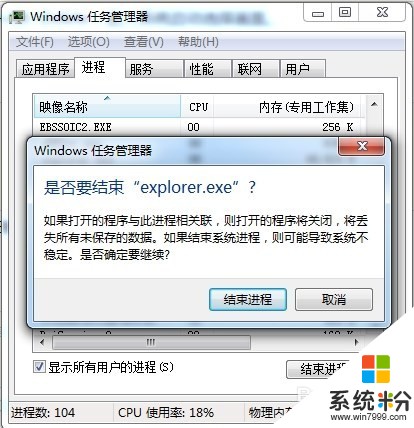 3
3这时屏幕中的桌面消失了,其他运动的程序并没有关闭,只是我们现在看不见。在任务管理器“应用程序”选项卡的右下角,有个“新任务”按钮,点击打开,在弹出的对话框中输入explorer,确定或回车,桌面又回来了。但显然电脑运行速度已经快了很多。
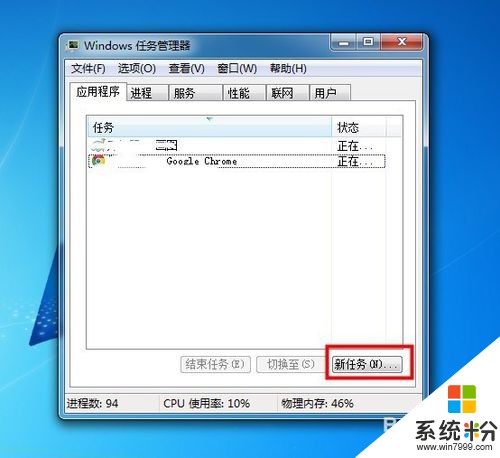
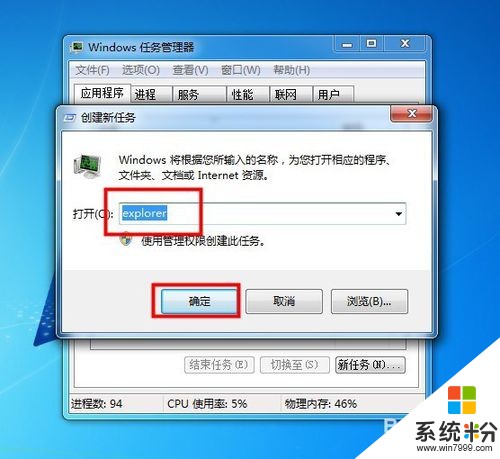
以上就是正常使用的时候电脑突然很卡怎么解决,正常使用的时候电脑突然很卡怎么处理教程,希望本文中能帮您解决问题。
我要分享:
相关教程
- ·电脑突然黑屏死机然后又恢复正常是如何处理。 解决电脑突然黑屏死机然后又恢复正常问题的方法。
- ·电脑玩游戏的时候突然黑屏怎么解决 电脑玩游戏的时候突然黑屏的解决方法
- ·怎么解决电脑突然很卡,电脑驱动安装少些驱动 电脑突然很卡如何解决?电脑驱动安装少些驱动
- ·电脑玩游戏经常突然黑屏怎么解决 电脑玩游戏经常突然黑屏的解决方法
- ·电脑突然黑屏过数秒之后又恢复正常怎样解决 电脑突然黑屏过数秒之后又恢复正常解决 的方法
- ·电脑突然变卡怎么解决 电脑突然变卡如何解决
- ·戴尔笔记本怎么设置启动项 Dell电脑如何在Bios中设置启动项
- ·xls日期格式修改 Excel表格中日期格式修改教程
- ·苹果13电源键怎么设置关机 苹果13电源键关机步骤
- ·word表格内自动换行 Word文档表格单元格自动换行设置方法
电脑软件热门教程
- 1 如何解决电脑机箱嗡嗡响 电脑机箱嗡嗡响的解决方法
- 2 关闭鼠标右键下下载链接,减少鼠标菜单呢的方法 如何关闭鼠标右键下下载链接,减少鼠标菜单呢?
- 3 金山卫士好用还是360卫士好用 金山与360安装哪个好
- 4彻底删除w764位旗舰版文件的方法有哪些 如何彻底删除w764位旗舰版文件
- 5PDF文件能修改吗|PDF文件怎么修改
- 6电脑怎样用优盘装系统 电脑用优盘装系统的方法
- 7怎么用ps做一张局部彩色的图。 用ps做一张局部彩色的图的方法。
- 8电脑数据莫名丢失怎么解决? 怎样恢复丢失数据?
- 9电脑如何一键恢复系统。 电脑怎么一键恢复系统。
- 10联想Y400如何加装内存 联想Y400加装内存的方法有哪些
